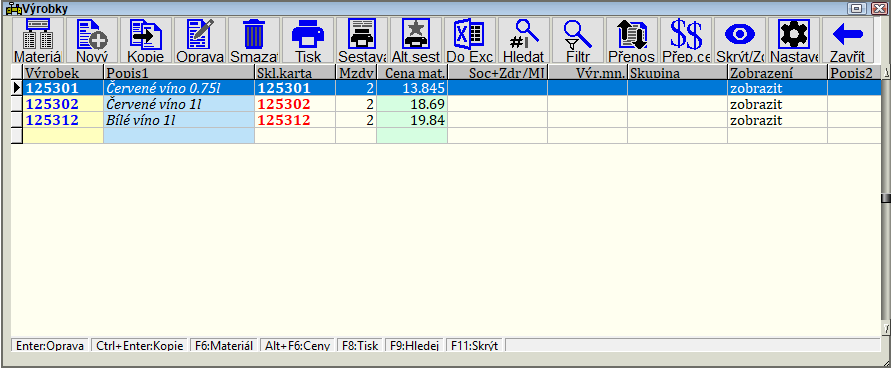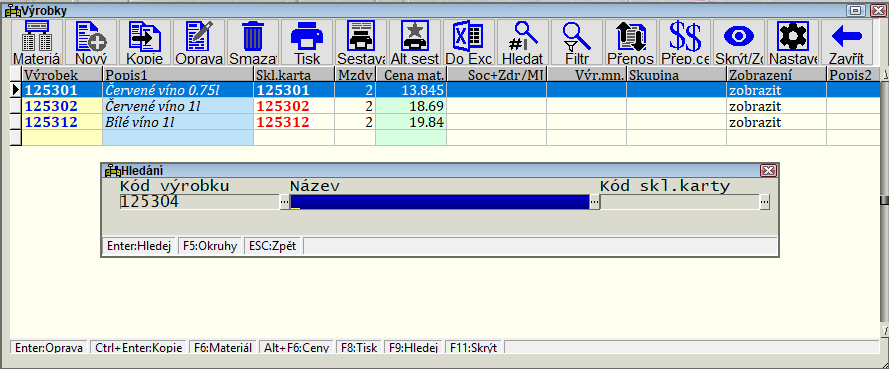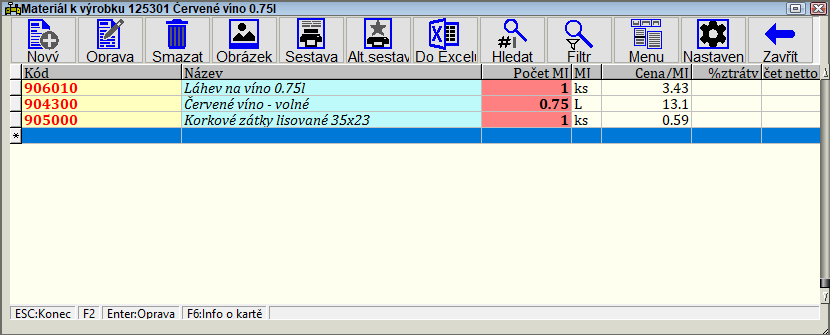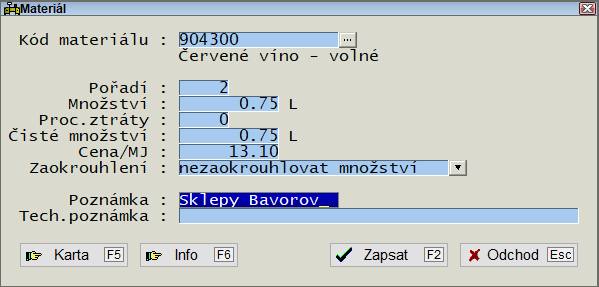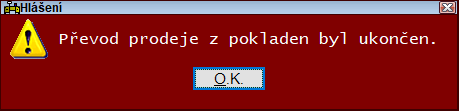Výrobní kalkulace: Porovnání verzí
| (Není zobrazeno 57 mezilehlých verzí od 2 dalších uživatelů.) | |||
| Řádek 1: | Řádek 1: | ||
| + | Menu: ''Karty/Výrobky a materiál'' | ||
| + | |||
==Postup zadávání výrobních kalkulací:== | ==Postup zadávání výrobních kalkulací:== | ||
| Řádek 5: | Řádek 7: | ||
===Volba menu Karty->Výrobky a materiál=== | ===Volba menu Karty->Výrobky a materiál=== | ||
:Po výběru v menu ''Karty->Výrobky a materiál'' - uvidíte seznam výrobků (výrobních kalkulací):<br/>[[Soubor:VyrobniKal_KartyVyr.PNG]]<br/><br/> | :Po výběru v menu ''Karty->Výrobky a materiál'' - uvidíte seznam výrobků (výrobních kalkulací):<br/>[[Soubor:VyrobniKal_KartyVyr.PNG]]<br/><br/> | ||
| + | |||
| + | Export/import výrobních kalkulací ('''Alt+F5''') - pomocí této klávesy můžeme exportovat/importovat výrobní kalkulace, které máme označeny pro export nebo, které označíme klávesou '''Ins''' (přepínač ''Označit pro export'' v detailu kalkulace) viz Práce s výrobkem. | ||
| + | |||
| + | {| border=1 style="background:#ddddff; color:black" class = "wikitable" | ||
| + | |-valign=top | ||
| + | ! Položka/Klávesa !! Popis | ||
| + | |-valign=top | ||
| + | |colspan=2|'''''Přepínače pro export''''' | ||
| + | |-valign=top | ||
| + | |''Exportovat jen záznamy označené pro export'' || pokud není zapnut, jsou exportovány výrobní kalkulace označené klávesou '''Ins''' (popř. všechny) | ||
| + | |-valign=top | ||
| + | |colspan=2|'''''Přepínače pro import''''' | ||
| + | |-valign=top | ||
| + | |''Přidat nové výrobky''|| není-li zaškrtnuto, nejsou nové výrobky přidávány | ||
| + | |-valign=top | ||
| + | |''Upozornit na založení nového výrobku''|| u každého nového výrobku se objeví dialogové okno s možností :<br/> ''Založit výrobek'' <br/> ''Přeskočit výrobek'' <br/> ''Automaticky založit'' - program založí všechny nové výrobky bez ptaní. | ||
| + | |-valign=top | ||
| + | |''Opravit existující výrobky''|| pokud není přepínač zaškrtnut, nejsou upraveny již nalezené výrobní kalkulace | ||
| + | |-valign=top | ||
| + | |'''F5 náhled''' || objeví se seznam výrobních kalkulací připravených pro import. Klávesou '''Enter''' můžeme kalkulaci před importem upravit ( úpravy uložíme klávesou '''F2''') | ||
| + | |-valign=top | ||
| + | |'''F6 vybrat soubor''' || můžeme vybrat soubory pro import výrobních kalkulací (defaultně SKLADVYR.BTR a SKLADMAT.BTR) | ||
| + | |-valign=top | ||
| + | |'''F8 ulož nastavení''' || můžeme uložit nastavení např. běžně používaných jmen souborů pro všechny/aktuálního uživatele. Můžeme také obnovit původní nastavení. | ||
| + | |} | ||
---- | ---- | ||
| Řádek 11: | Řádek 38: | ||
: b) nová výrobní kalkulace, kopie stávající kalkulace | : b) nová výrobní kalkulace, kopie stávající kalkulace | ||
: c) oprava výrobní kalkulace | : c) oprava výrobní kalkulace | ||
| − | : d) vyhledání výrobku(ů – popř jejich označení klávesou Insert) + přepočet ceny výrobku na základě cen materiálu v kalkulaci | + | : d) vyhledání výrobku(/ů – popř. jejich označení klávesou '''Insert''') + přepočet ceny výrobku na základě cen materiálu v kalkulaci |
:: '''''ad a) Stiskněte klávesu ''F9'' a zadejte buď:''''' | :: '''''ad a) Stiskněte klávesu ''F9'' a zadejte buď:''''' | ||
| Řádek 22: | Řádek 49: | ||
:: '''''ad b) Stiskněte ''Ctrl+N'' pro založení nové výrobní kalkulace ''''' | :: '''''ad b) Stiskněte ''Ctrl+N'' pro založení nové výrobní kalkulace ''''' | ||
| − | :::[[Soubor: | + | :::[[Soubor:VyrobniKal_Nova1.PNG]] |
:::nebo můžete jako vzor použít stávající kalkulaci a vyrobit kopii (postavte se na ni a stiskněte '''Ctrl+Enter''') a tu upravit. | :::nebo můžete jako vzor použít stávající kalkulaci a vyrobit kopii (postavte se na ni a stiskněte '''Ctrl+Enter''') a tu upravit. | ||
:: '''''ad c) Postavte se na výrobní kalkulaci a stiskněte klávesu ''Enter'' ''''' | :: '''''ad c) Postavte se na výrobní kalkulaci a stiskněte klávesu ''Enter'' ''''' | ||
| − | :::[[Soubor: | + | :::[[Soubor:VyrobniKal_NovyVyrobek1.PNG]] |
:::Nyní vyplníme dialogové okno podle následující tabulky | :::Nyní vyplníme dialogové okno podle následující tabulky | ||
:::{| border=1 style="background:#ddddff; color:black" class = "wikitable" | :::{| border=1 style="background:#ddddff; color:black" class = "wikitable" | ||
| Řádek 33: | Řádek 60: | ||
|- | |- | ||
|''Jednoznačné označení výrobku = kód výrobku''||vyberte odpovídající skladovou kartu (stiskněte klávesu '''Enter''' nebo '''F5''') – je vhodné číslovat výrobky (výrobní kalkulace stejně jako skladové karty) | |''Jednoznačné označení výrobku = kód výrobku''||vyberte odpovídající skladovou kartu (stiskněte klávesu '''Enter''' nebo '''F5''') – je vhodné číslovat výrobky (výrobní kalkulace stejně jako skladové karty) | ||
| − | |- | + | |-valign=top |
| − | |''Popis''||bude přenesen ze skladové karty a můžete jej | + | |''Kód skladové karty''||klávesou '''F5''' vybereme skladovou kartu, ke které se kalkulace vztahuje. Můžeme definovat (ve speciálních případech)i více různých výrobků ke stejné skladové kartě |
| − | |- | + | |-valign=top |
| + | |''Popis''||bude přenesen ze skladové karty a můžete jej upravit | ||
| + | |-valign=top | ||
|''Perioda''|| | |''Perioda''|| | ||
| − | |- | + | |-valign=top |
| − | |''Délka''|| | + | |''Délka''|| |
| − | |- | + | |-valign=top |
|''Výr. režie''||Zadejte cenu režijních nákladů v Kč na 1 ks !! | |''Výr. režie''||Zadejte cenu režijních nákladů v Kč na 1 ks !! | ||
| − | |- | + | |-valign=top |
|''Materiál''||cenu výrobních materiálů (surovin) si můžete zadat nebo nechat spočítat dle zadaných materálů (surovin) – viz. ad c). | |''Materiál''||cenu výrobních materiálů (surovin) si můžete zadat nebo nechat spočítat dle zadaných materálů (surovin) – viz. ad c). | ||
| − | |- | + | |-valign=top |
|''Mzdy''||cenu mzdových nákladů v Kč na 1 ks !! (nepovinná položka) | |''Mzdy''||cenu mzdových nákladů v Kč na 1 ks !! (nepovinná položka) | ||
| − | |- | + | |-valign=top |
|''Soc.+Zdr.''||cenu sociálního a zdravotního pojištení v Kč na 1 ks !! (nepovinná položka) | |''Soc.+Zdr.''||cenu sociálního a zdravotního pojištení v Kč na 1 ks !! (nepovinná položka) | ||
| − | |- | + | |-valign=top |
|''Skupina''||můžete si výrobky rozdělit do skupin – číselník vyvoláte buď kliknutím myší na tlačítko se .. (dvěmi tečkami) za údajem nebo klávesou '''Ctrl+Enter'''. | |''Skupina''||můžete si výrobky rozdělit do skupin – číselník vyvoláte buď kliknutím myší na tlačítko se .. (dvěmi tečkami) za údajem nebo klávesou '''Ctrl+Enter'''. | ||
| − | |- | + | |-valign=top |
|''Zobrazení''||''Zobrazit výrobek'' - (normální volba)<br/>''Skrýt výrobek'' - výrobek bude označen tmavě modrou barvou a tyto výrobky lze skrýt klávesou '''F11'''<br/>''Zvýraznit výrobek'' - výrobek bude zobrazen světle modrou barvou | |''Zobrazení''||''Zobrazit výrobek'' - (normální volba)<br/>''Skrýt výrobek'' - výrobek bude označen tmavě modrou barvou a tyto výrobky lze skrýt klávesou '''F11'''<br/>''Zvýraznit výrobek'' - výrobek bude zobrazen světle modrou barvou | ||
| + | |-valign=top | ||
| + | |''Označit pro export''||zatržením tohoto přepínače si můžeme označit výrobní kalkulace, které chceme pravidelně exportovat - viz Volba menu Karty -> výrobky a materiál | ||
| + | |-valign=top | ||
| + | |''Přirážka''||Lze ho použít například pro kalkulovaná pole ověřující, že přirážka mezi celkovou cenou surovin a cenou výrobku je dostatečná. | ||
|} | |} | ||
| − | :::[[Soubor: | + | :::[[Soubor:VyrobniKal_KartyVyr.PNG]] |
:::Zadání materiálu (surovin): | :::Zadání materiálu (surovin): | ||
| Řádek 66: | Řádek 99: | ||
|- | |- | ||
! Položka !! Popis | ! Položka !! Popis | ||
| − | |- | + | |-valign=top |
|''Pořadí''||nepovinný údaj – zadáme číslo, pokud potřebujeme změnit pořadí surovin. | |''Pořadí''||nepovinný údaj – zadáme číslo, pokud potřebujeme změnit pořadí surovin. | ||
| − | |- | + | |-valign=top |
| − | |''Množství''||počet | + | |''Množství''||počet množstevních jednotek kg, litry nebo ks (dle skladové karty) na 1 ks !! |
| − | |- | + | |-valign=top |
|''Proc.ztráty''||procento ztráty při výrobě – bude dopočítáno čisté množství | |''Proc.ztráty''||procento ztráty při výrobě – bude dopočítáno čisté množství | ||
| − | |- | + | |-valign=top |
|''Čis.množství''||čisté množství (po odečtení ztrát při výrobě) – bude počítáno procento ztráty | |''Čis.množství''||čisté množství (po odečtení ztrát při výrobě) – bude počítáno procento ztráty | ||
| − | |- | + | |-valign=top |
|''Cena/MJ''||pokud budeme vycházet z průměrných cen surovin na skladových kartách, pak necháme cenu nula !!, jinak můžeme zadat cenu, která nám vyjde vlastní kalkulací – viz. ad c) nebo si můžeme cenu zjistit pomocí klávesy '''F6''' a volby ''Nákupní operace karty''. Průměrnou nákupní cenu uvidíme v okně karty, které je "pod" seznamem operací. | |''Cena/MJ''||pokud budeme vycházet z průměrných cen surovin na skladových kartách, pak necháme cenu nula !!, jinak můžeme zadat cenu, která nám vyjde vlastní kalkulací – viz. ad c) nebo si můžeme cenu zjistit pomocí klávesy '''F6''' a volby ''Nákupní operace karty''. Průměrnou nákupní cenu uvidíme v okně karty, které je "pod" seznamem operací. | ||
| − | |- | + | |-valign=top |
|''Poznámka''||poznámka dle potřeby | |''Poznámka''||poznámka dle potřeby | ||
| − | |- | + | |-valign=top |
|''Tech.poznámka''|| poznámka dle potřeby | |''Tech.poznámka''|| poznámka dle potřeby | ||
|} | |} | ||
| − | |||
| − | |||
:::Materiál uložíme klávesou '''F2'''. | :::Materiál uložíme klávesou '''F2'''. | ||
| Řádek 91: | Řádek 122: | ||
:::ii.výpočtem ze zadaných (námi kalkulovaných) cen materiálu | :::ii.výpočtem ze zadaných (námi kalkulovaných) cen materiálu | ||
| − | :::V seznamu výrobků si můžeme označit výrobky, jejichž cenu chceme přepočítat klávesou '''Insert'''. Jinak se bude přepočítávat pouze výrobek na němž právě stojíme nebo můžeme nechat přepočítat všechny výrobky. Výpočet se vyvolá klávesou '''Alt+F6'''. | + | :::V seznamu výrobků si můžeme označit výrobky, jejichž cenu chceme přepočítat klávesou '''Insert'''. Jinak se bude přepočítávat pouze výrobek na němž právě stojíme nebo můžeme nechat přepočítat všechny výrobky. Výpočet se vyvolá klávesou '''Alt+F6'''.Dojde k vyvolání menu VYR_MNU s následujícími položkami: |
| − | |||
| − | : | ||
| − | :::{| border=1 | + | :::{|border=1 class ="wikitable" |
| + | |bgcolor=#00FF00 colspan=2| '''Technická poznámka''' | ||
|- | |- | ||
| − | + | |'''kód menu'''||'''Popis''' | |
|- | |- | ||
| − | | | + | |76,1||Přepočítání ceny materiálů a výrobků (za označené výrobky nebo za aktuální výrobek) |
|- | |- | ||
| − | | | + | |76,2||Přepočítání ceny výrobků (za označené výrobky nebo za aktuální výrobek) - použijí se ceny aktuálně uložené v materiálech (ty se nemění) |
|- | |- | ||
| − | | | + | |76,3||Přepočítání ceny materiálů a výrobků za všechny výrobky |
| − | |||
| − | |||
| − | |||
| − | |||
| − | |||
| − | |||
| − | |||
| − | |||
| − | |||
| − | |||
| − | |||
| − | |||
| − | |||
| − | |||
|- | |- | ||
| − | + | |76,4||Záznam změn výrobku | |
|- | |- | ||
| − | | | + | |76,5||Export výrobků |
|- | |- | ||
| − | | | + | |76,6||Import výrobků |
|- | |- | ||
| − | | | + | |69,x||Spuštění FSC skriptu nad daným výrobkem |
|} | |} | ||
| − | + | {|border=1 class ="wikitable" | |
| − | + | |bgcolor=#00FF00| '''Technická poznámka''' | |
| − | + | |- | |
| − | + | |Při výběru výrobních kalkulací ze seznamu výrobků (např. v nabídce ''Nový výrobní doklad''), lze zobrazit informace ze skladové karty nebo záznamu zásoby (kalkulovaná pole s využitím aliasů KAR a ZAS). | |
| − | + | |- | |
| + | |V definici výrobku lze určit, jaké množství výrobků se vyrobí z materiálů zadaných seznamu materiálů. V dialogu pro zadání výrobku je údaj Počet, se dvěma možnostmi Kalkulace na 1 MJ výrobku (výchozí stav, který odpovídá stávajícímu způsobu zadávání výrobků) a Kalkulace na určené množství výrobků (v tomto případě je nutné vyplnit pole Vyr.mn, ve kterém se určuje kalkulační množství výrobku). | ||
|- | |- | ||
| − | | | + | |Pomocí proměnné ''VyrMatNet,0 s hodnotou 1'' lze zapnout, aby se výrobní kalkulace zadávaly ve formě čisté množství + procento ztráty (na rozdíl od stávajícího způsobu hrubé množství-procento ztráty) |
|- | |- | ||
| − | | | + | |V nastavení kalkulace spotřeby materiálu pro daný výrobek (Výrobky a materiál) lze definovat ujednotlivého materiálu způsob zaokrouhlení spotřebovaného množství: nezaokrouhlovat nebo zaokrouhlit na celá množství matematicky, nahoru nebo dolů. |
|} | |} | ||
| − | + | ||
---- | ---- | ||
| Řádek 144: | Řádek 161: | ||
:Průběžným vystavováním dodacích listů jde stav na skladových kartách výrobků do MÍNUSU a tedy na těchto kartách je za vámi zvolené období (den, týden, atp.) stav výrobků, které se mají vyrobit mínus – např. -221. Pro hromadný odpis surovin je v menu volba ''Uzávěrka – odepsání surovin'' | :Průběžným vystavováním dodacích listů jde stav na skladových kartách výrobků do MÍNUSU a tedy na těchto kartách je za vámi zvolené období (den, týden, atp.) stav výrobků, které se mají vyrobit mínus – např. -221. Pro hromadný odpis surovin je v menu volba ''Uzávěrka – odepsání surovin'' | ||
| − | |||
| − | |||
:Po jejím spuštění se objeví kontrolní okno: | :Po jejím spuštění se objeví kontrolní okno: | ||
| Řádek 158: | Řádek 173: | ||
::a) v mínusu – po spuštění bude na skladové kartě výrobku 0 – karta bude vynulována přijmutím počtu výrobků, které byly mínus. | ::a) v mínusu – po spuštění bude na skladové kartě výrobku 0 – karta bude vynulována přijmutím počtu výrobků, které byly mínus. | ||
::b) mají výrobní kalkulaci. Pokud některý výrobek kalkulaci nemá, pak zůstane na kartě mínus. | ::b) mají výrobní kalkulaci. Pokud některý výrobek kalkulaci nemá, pak zůstane na kartě mínus. | ||
| + | |||
| + | :{| border = 1 class="wikitable" | ||
| + | |- | ||
| + | |bgcolor=#abcdef|''' Upozornění''' | ||
| + | |- | ||
| + | |Doklad obsahuje odepsané suroviny MÍNUSEM a vyráběné výrobky PLUSEM a tak je jeho cena NULOVÁ, což je správně. | ||
| + | |} | ||
| + | |||
---- | ---- | ||
---- | ---- | ||
| Řádek 167: | Řádek 190: | ||
---- | ---- | ||
Při rozepisování balíčků na jednotlivé položky (dle nastavení kalkulace balíčku) se automaticky ke kartám s vázanými obaly odepíše odpovídající počet lahví. Cena za obaly se nezapočítává do celkové ceny balíčku. Pokud jsou navíc v definici balíčku (Výrobky a materiál) použity karty typu vratný obal, tak se tyto obaly vydají za standardní cenu obalu a nezahrnují se do celkové ceny balíčku. | Při rozepisování balíčků na jednotlivé položky (dle nastavení kalkulace balíčku) se automaticky ke kartám s vázanými obaly odepíše odpovídající počet lahví. Cena za obaly se nezapočítává do celkové ceny balíčku. Pokud jsou navíc v definici balíčku (Výrobky a materiál) použity karty typu vratný obal, tak se tyto obaly vydají za standardní cenu obalu a nezahrnují se do celkové ceny balíčku. | ||
| + | |||
| + | |||
| + | ==Využití výrobků a materiálů v restauračním provozu== | ||
| + | |||
| + | Podporu výrobků lze s výhodou využít v restauračním provozu. Můžete využívat například následující postup. | ||
| + | |||
| + | 1. Příjem materiálů: je třeba přepočítávat vždy na nějakou základní jednotku (např. na kila či litry). Čili 50litrový sud piva se nepřijímá jako 1xsud za 1000 Kč, ale jako 50litrů za 20Kč). | ||
| + | |||
| + | 2. Musí se nadefinovat tzv. Kalkulace (dělá se to v menu Karty/Výrobky a materiál). Čili pro každý "výrobek" nadefinovat z čeho se skládá jeden kus výrobku. | ||
| + | Můžete např. definovat: | ||
| + | 1xPivo půl litra se skládá z 0,5 x litrové pivo (viz bod 1.), | ||
| + | nebo | ||
| + | 1xsvíčková = 0,15 kg masa + 0,2 kg houskového knedlíku + 0,0001 kg koření + ..... | ||
| + | |||
| + | Pro zboží, které se nakupuje ve stejné podobě jako se prodává (např. balené vody) není nutné dělat kalkulace i když je to také možné. | ||
| + | |||
| + | 3. [[Maloobchodní prodej|Maloobchodním prodejem]] (zde nutné použití) se prodávají jednotlivé výrobky | ||
| + | |||
| + | 4. Na konci dne se spustí speciální uzávěrka, která prodané výrobky přepíše z maloobchodního prodeje do běžných (uzávěrkových) dokladů - čili výrobky budou odepsány do mínusového stavu. | ||
| + | A jako druhý (automatický) krok se spustí příjem všech hotových výrobků (karty musí být označeny jako typ karty výrobek) - všechny výrobky, co mají mínusový stav a mají nadefinované kalkulace, se přijmou do stavu a odepíšou se odpovídající suroviny dle kalulace (viz. Hromadný odpis surovin). | ||
| + | |||
| + | |||
| + | S výhodou lze využívat také ostatní možnosti maloobchodního prodeje: možnost definovat stoly jako prodejní místa, možnost tisknout objednávkové lístky (z účtenky) pro kuchyň. Dobrá je i podpora dotykových displejů. | ||
| + | |||
| + | ---- | ||
| + | |||
| + | {|border=1 class ="wikitable" | ||
| + | |bgcolor=#00FF00| '''Technická poznámka''' | ||
| + | |- | ||
| + | |Pomocí proměnné ''UzaVyrRek,0'' je možno nastavit úroveň, do které se rozepisují vnořené výrobky (polotovary) - toto umožňuje nadefinovat si polotovar (např. korpus dortu nebo krém atd.). A tento použít v kalkulaci výsledného výrobku. Standardní hodnota je 0 - nerozepisovat. Maximální počet vnoření kalkulací je 10, u verze Win32 je 24. | ||
| + | |- | ||
| + | |Proměnná ''UzaVyrCenV,0'' určuje, zda se má používat kalkulovaná cena dle hodnoty aktuálně spotřebovaného materiálu (hodnota rovno 1) nebo, zda se má přednostně použít cena z karty výrobku (hodnota rovno 0). | ||
| + | |} | ||
| + | |||
| + | ---- | ||
| + | |||
| + | ==Vstup výrobních dokladů se spotřebou materiálu== | ||
| + | (nový režim vstupu) | ||
| + | <br/> | ||
| + | K původní variantě, kdy se zadal jeden nebo více vyráběných výrobků a program nabídl k zaevidování dva doklady (jeden se spotřebovanýmu surovinami a jeden pro příjem hotových výrobků) jsou doplněny tyto varianty:<br/> | ||
| + | # Zapsání normované spotřeby a nadnormativní spotřeby formou dvou dodávek v jednom dokladu se spotřebou materiálu (obvykle dodací) (kód menu 2,54 např. z menu PRIJM_DOKL)<br/> | ||
| + | # Zapsání normované spotřeby a nadnormativní spotřeby do dvou samostatných dokladů, každý z dokladů může mít nastavený různý typ dokladu. (kód menu 2,55 např. z menu PRIJM_DOKL) | ||
| + | <br/> | ||
| + | V obou těchto variantách se po zadání počtu vyrobených výrobků objeví také nový dialog pro zjednodušené zadání počtu skutečně spotřebovaných kusů, ve kterém lze přidat i suroviny, které se vyskytují nad rámec definované normy. | ||
| + | <br/> | ||
| + | Pomocí proměnných lze nastavit automatické evidování dokladů:<br/> | ||
| + | {|border=1 class ="wikitable" | ||
| + | |bgcolor=#00FF00 colspan=4| '''Technická poznámka''' | ||
| + | |- | ||
| + | |'''Proměnná'''||Popis||'''Hodnota'''||Popis hodnoty | ||
| + | |-valign=top | ||
| + | |rowspan=3|''VyrAutoEv,0''||rowspan=3|pro příjem výrobků (výchozí hodnota je 0)||'''0'''||ruční evidování dokladů ( i v případě, že jsou bez pohybů ) | ||
| + | |-valign=top | ||
| + | |'''1'''||automatické evidování (pouze když má doklad aspoň 1 operaci) | ||
| + | |-valign=top | ||
| + | |'''2'''||pro ruční evidování (jen pro doklady s pohyby) | ||
| + | |-valign=top | ||
| + | |rowspan=3|''VyrAutoEv,1''||rowspan=3|pro spotřebu materiálu (výchozí hodnota ja 0)||'''0'''||ruční evidování dokladů ( i v případě, že jsou bez pohybů ) | ||
| + | |-valign=top | ||
| + | |'''1'''||automatické evidování (pouze když má doklad aspoň 1 operaci) | ||
| + | |-valign=top | ||
| + | |'''2'''||pro ruční evidování (jen pro doklady s pohyby) | ||
| + | |-valign=top | ||
| + | |rowspan=3|''VyrAutoEv,2''||rowspan=3|pro nadnormativní spotřebu (výchozí hodnota je 2)||'''0'''||ruční evidování dokladů ( i v případě, že jsou bez pohybů ) | ||
| + | |-valign=top | ||
| + | |'''1'''||automatické evidování (pouze když má doklad aspoň 1 operaci) | ||
| + | |-valign=top | ||
| + | |'''2'''||pro ruční evidování (jen pro doklady s pohyby) | ||
| + | |-valign=top | ||
| + | |''VyrAutoEv,10''|| colspan=3| určí jméno individuální ceny, která se použije pro určení ceny výrobku v rámci zpracování nového výrobního dokladu. Lze tak například navýšit hodnotu výrobku o určené procento výrobních nákladů. | ||
| + | |} | ||
| + | ---- | ||
Aktuální verze z 3. 3. 2022, 11:47
Menu: Karty/Výrobky a materiál
Obsah
Postup zadávání výrobních kalkulací:
Předpoklad pro každou výrobní kalkulaci je existence skladové karty. Pokud zakládáte nové výrobní kalkulace, nejdříve si založte nové skladové karty pro každý výrobek (Karta/Nová karta) !!!
Export/import výrobních kalkulací (Alt+F5) - pomocí této klávesy můžeme exportovat/importovat výrobní kalkulace, které máme označeny pro export nebo, které označíme klávesou Ins (přepínač Označit pro export v detailu kalkulace) viz Práce s výrobkem.
| Položka/Klávesa | Popis |
|---|---|
| Přepínače pro export | |
| Exportovat jen záznamy označené pro export | pokud není zapnut, jsou exportovány výrobní kalkulace označené klávesou Ins (popř. všechny) |
| Přepínače pro import | |
| Přidat nové výrobky | není-li zaškrtnuto, nejsou nové výrobky přidávány |
| Upozornit na založení nového výrobku | u každého nového výrobku se objeví dialogové okno s možností : Založit výrobek Přeskočit výrobek Automaticky založit - program založí všechny nové výrobky bez ptaní. |
| Opravit existující výrobky | pokud není přepínač zaškrtnut, nejsou upraveny již nalezené výrobní kalkulace |
| F5 náhled | objeví se seznam výrobních kalkulací připravených pro import. Klávesou Enter můžeme kalkulaci před importem upravit ( úpravy uložíme klávesou F2) |
| F6 vybrat soubor | můžeme vybrat soubory pro import výrobních kalkulací (defaultně SKLADVYR.BTR a SKLADMAT.BTR) |
| F8 ulož nastavení | můžeme uložit nastavení např. běžně používaných jmen souborů pro všechny/aktuálního uživatele. Můžeme také obnovit původní nastavení. |
Práce s výrobkem
- a) vyhledání výrobku
- b) nová výrobní kalkulace, kopie stávající kalkulace
- c) oprava výrobní kalkulace
- d) vyhledání výrobku(/ů – popř. jejich označení klávesou Insert) + přepočet ceny výrobku na základě cen materiálu v kalkulaci
Položka Popis Jednoznačné označení výrobku = kód výrobku vyberte odpovídající skladovou kartu (stiskněte klávesu Enter nebo F5) – je vhodné číslovat výrobky (výrobní kalkulace stejně jako skladové karty) Kód skladové karty klávesou F5 vybereme skladovou kartu, ke které se kalkulace vztahuje. Můžeme definovat (ve speciálních případech)i více různých výrobků ke stejné skladové kartě Popis bude přenesen ze skladové karty a můžete jej upravit Perioda Délka Výr. režie Zadejte cenu režijních nákladů v Kč na 1 ks !! Materiál cenu výrobních materiálů (surovin) si můžete zadat nebo nechat spočítat dle zadaných materálů (surovin) – viz. ad c). Mzdy cenu mzdových nákladů v Kč na 1 ks !! (nepovinná položka) Soc.+Zdr. cenu sociálního a zdravotního pojištení v Kč na 1 ks !! (nepovinná položka) Skupina můžete si výrobky rozdělit do skupin – číselník vyvoláte buď kliknutím myší na tlačítko se .. (dvěmi tečkami) za údajem nebo klávesou Ctrl+Enter. Zobrazení Zobrazit výrobek - (normální volba)
Skrýt výrobek - výrobek bude označen tmavě modrou barvou a tyto výrobky lze skrýt klávesou F11
Zvýraznit výrobek - výrobek bude zobrazen světle modrou barvouOznačit pro export zatržením tohoto přepínače si můžeme označit výrobní kalkulace, které chceme pravidelně exportovat - viz Volba menu Karty -> výrobky a materiál Přirážka Lze ho použít například pro kalkulovaná pole ověřující, že přirážka mezi celkovou cenou surovin a cenou výrobku je dostatečná.
- Zde zadáváme následující údaje:
Položka Popis Pořadí nepovinný údaj – zadáme číslo, pokud potřebujeme změnit pořadí surovin. Množství počet množstevních jednotek kg, litry nebo ks (dle skladové karty) na 1 ks !! Proc.ztráty procento ztráty při výrobě – bude dopočítáno čisté množství Čis.množství čisté množství (po odečtení ztrát při výrobě) – bude počítáno procento ztráty Cena/MJ pokud budeme vycházet z průměrných cen surovin na skladových kartách, pak necháme cenu nula !!, jinak můžeme zadat cenu, která nám vyjde vlastní kalkulací – viz. ad c) nebo si můžeme cenu zjistit pomocí klávesy F6 a volby Nákupní operace karty. Průměrnou nákupní cenu uvidíme v okně karty, které je "pod" seznamem operací. Poznámka poznámka dle potřeby Tech.poznámka poznámka dle potřeby
- Materiál uložíme klávesou F2.
- ad d) Přepočty cen výrobků můžeme provádět dvojím způsobem:
- i. výpočtem z průměrné ceny materiálů (surovin)
- ii.výpočtem ze zadaných (námi kalkulovaných) cen materiálu
- ad d) Přepočty cen výrobků můžeme provádět dvojím způsobem:
- V seznamu výrobků si můžeme označit výrobky, jejichž cenu chceme přepočítat klávesou Insert. Jinak se bude přepočítávat pouze výrobek na němž právě stojíme nebo můžeme nechat přepočítat všechny výrobky. Výpočet se vyvolá klávesou Alt+F6.Dojde k vyvolání menu VYR_MNU s následujícími položkami:
Technická poznámka kód menu Popis 76,1 Přepočítání ceny materiálů a výrobků (za označené výrobky nebo za aktuální výrobek) 76,2 Přepočítání ceny výrobků (za označené výrobky nebo za aktuální výrobek) - použijí se ceny aktuálně uložené v materiálech (ty se nemění) 76,3 Přepočítání ceny materiálů a výrobků za všechny výrobky 76,4 Záznam změn výrobku 76,5 Export výrobků 76,6 Import výrobků 69,x Spuštění FSC skriptu nad daným výrobkem
| Technická poznámka |
| Při výběru výrobních kalkulací ze seznamu výrobků (např. v nabídce Nový výrobní doklad), lze zobrazit informace ze skladové karty nebo záznamu zásoby (kalkulovaná pole s využitím aliasů KAR a ZAS). |
| V definici výrobku lze určit, jaké množství výrobků se vyrobí z materiálů zadaných seznamu materiálů. V dialogu pro zadání výrobku je údaj Počet, se dvěma možnostmi Kalkulace na 1 MJ výrobku (výchozí stav, který odpovídá stávajícímu způsobu zadávání výrobků) a Kalkulace na určené množství výrobků (v tomto případě je nutné vyplnit pole Vyr.mn, ve kterém se určuje kalkulační množství výrobku). |
| Pomocí proměnné VyrMatNet,0 s hodnotou 1 lze zapnout, aby se výrobní kalkulace zadávaly ve formě čisté množství + procento ztráty (na rozdíl od stávajícího způsobu hrubé množství-procento ztráty) |
| V nastavení kalkulace spotřeby materiálu pro daný výrobek (Výrobky a materiál) lze definovat ujednotlivého materiálu způsob zaokrouhlení spotřebovaného množství: nezaokrouhlovat nebo zaokrouhlit na celá množství matematicky, nahoru nebo dolů. |
Hromadný odpis surovin – běžný způsob odpisu surovin.
- Průběžným vystavováním dodacích listů jde stav na skladových kartách výrobků do MÍNUSU a tedy na těchto kartách je za vámi zvolené období (den, týden, atp.) stav výrobků, které se mají vyrobit mínus – např. -221. Pro hromadný odpis surovin je v menu volba Uzávěrka – odepsání surovin
- Po jejím spuštění se objeví kontrolní okno:
- a stisknutím tlačítka Spustit uzávěrku, spustíte vlastní výpočet. Konec výpočtu je oznámen oknem:
- Bude vytvořen příjmový doklad, který bude obsahovat v operacích vždy seznam surovin (mínusem) a na dalším řádku výrobek (plusem). Cena tohoto dokladu je také nulová. Tento způsob "vyrobí" veškeré výrobky, které jsou:
- a) v mínusu – po spuštění bude na skladové kartě výrobku 0 – karta bude vynulována přijmutím počtu výrobků, které byly mínus.
- b) mají výrobní kalkulaci. Pokud některý výrobek kalkulaci nemá, pak zůstane na kartě mínus.
Upozornění Doklad obsahuje odepsané suroviny MÍNUSEM a vyráběné výrobky PLUSEM a tak je jeho cena NULOVÁ, což je správně.
Poznámky k polotovarům
Polotovar se chová naprosto stejně jako výrobek a tudíž pro definování polotovarů použijte stejný (tento) postup body A až C. Do výrobní kalkulace vložíte polotovar jako ostatní suroviny. Program pozná, že surovina (polotovar) má výrobní kalkulaci a odepíše základní suroviny, které jsou v kalkulaci polotovaru. Ve výsledném dokladu budou za sebou nejdříve základní suroviny výrobku (mínusem), pod ním základní suroviny použitých polotovarů (mínusem) a pod nimi řádek s vlastním výrobkem (plusem).
Při rozepisování balíčků na jednotlivé položky (dle nastavení kalkulace balíčku) se automaticky ke kartám s vázanými obaly odepíše odpovídající počet lahví. Cena za obaly se nezapočítává do celkové ceny balíčku. Pokud jsou navíc v definici balíčku (Výrobky a materiál) použity karty typu vratný obal, tak se tyto obaly vydají za standardní cenu obalu a nezahrnují se do celkové ceny balíčku.
Využití výrobků a materiálů v restauračním provozu
Podporu výrobků lze s výhodou využít v restauračním provozu. Můžete využívat například následující postup.
1. Příjem materiálů: je třeba přepočítávat vždy na nějakou základní jednotku (např. na kila či litry). Čili 50litrový sud piva se nepřijímá jako 1xsud za 1000 Kč, ale jako 50litrů za 20Kč).
2. Musí se nadefinovat tzv. Kalkulace (dělá se to v menu Karty/Výrobky a materiál). Čili pro každý "výrobek" nadefinovat z čeho se skládá jeden kus výrobku. Můžete např. definovat: 1xPivo půl litra se skládá z 0,5 x litrové pivo (viz bod 1.), nebo 1xsvíčková = 0,15 kg masa + 0,2 kg houskového knedlíku + 0,0001 kg koření + .....
Pro zboží, které se nakupuje ve stejné podobě jako se prodává (např. balené vody) není nutné dělat kalkulace i když je to také možné.
3. Maloobchodním prodejem (zde nutné použití) se prodávají jednotlivé výrobky
4. Na konci dne se spustí speciální uzávěrka, která prodané výrobky přepíše z maloobchodního prodeje do běžných (uzávěrkových) dokladů - čili výrobky budou odepsány do mínusového stavu. A jako druhý (automatický) krok se spustí příjem všech hotových výrobků (karty musí být označeny jako typ karty výrobek) - všechny výrobky, co mají mínusový stav a mají nadefinované kalkulace, se přijmou do stavu a odepíšou se odpovídající suroviny dle kalulace (viz. Hromadný odpis surovin).
S výhodou lze využívat také ostatní možnosti maloobchodního prodeje: možnost definovat stoly jako prodejní místa, možnost tisknout objednávkové lístky (z účtenky) pro kuchyň. Dobrá je i podpora dotykových displejů.
| Technická poznámka |
| Pomocí proměnné UzaVyrRek,0 je možno nastavit úroveň, do které se rozepisují vnořené výrobky (polotovary) - toto umožňuje nadefinovat si polotovar (např. korpus dortu nebo krém atd.). A tento použít v kalkulaci výsledného výrobku. Standardní hodnota je 0 - nerozepisovat. Maximální počet vnoření kalkulací je 10, u verze Win32 je 24. |
| Proměnná UzaVyrCenV,0 určuje, zda se má používat kalkulovaná cena dle hodnoty aktuálně spotřebovaného materiálu (hodnota rovno 1) nebo, zda se má přednostně použít cena z karty výrobku (hodnota rovno 0). |
Vstup výrobních dokladů se spotřebou materiálu
(nový režim vstupu)
K původní variantě, kdy se zadal jeden nebo více vyráběných výrobků a program nabídl k zaevidování dva doklady (jeden se spotřebovanýmu surovinami a jeden pro příjem hotových výrobků) jsou doplněny tyto varianty:
- Zapsání normované spotřeby a nadnormativní spotřeby formou dvou dodávek v jednom dokladu se spotřebou materiálu (obvykle dodací) (kód menu 2,54 např. z menu PRIJM_DOKL)
- Zapsání normované spotřeby a nadnormativní spotřeby do dvou samostatných dokladů, každý z dokladů může mít nastavený různý typ dokladu. (kód menu 2,55 např. z menu PRIJM_DOKL)
V obou těchto variantách se po zadání počtu vyrobených výrobků objeví také nový dialog pro zjednodušené zadání počtu skutečně spotřebovaných kusů, ve kterém lze přidat i suroviny, které se vyskytují nad rámec definované normy.
Pomocí proměnných lze nastavit automatické evidování dokladů:
| Technická poznámka | |||
| Proměnná | Popis | Hodnota | Popis hodnoty |
| VyrAutoEv,0 | pro příjem výrobků (výchozí hodnota je 0) | 0 | ruční evidování dokladů ( i v případě, že jsou bez pohybů ) |
| 1 | automatické evidování (pouze když má doklad aspoň 1 operaci) | ||
| 2 | pro ruční evidování (jen pro doklady s pohyby) | ||
| VyrAutoEv,1 | pro spotřebu materiálu (výchozí hodnota ja 0) | 0 | ruční evidování dokladů ( i v případě, že jsou bez pohybů ) |
| 1 | automatické evidování (pouze když má doklad aspoň 1 operaci) | ||
| 2 | pro ruční evidování (jen pro doklady s pohyby) | ||
| VyrAutoEv,2 | pro nadnormativní spotřebu (výchozí hodnota je 2) | 0 | ruční evidování dokladů ( i v případě, že jsou bez pohybů ) |
| 1 | automatické evidování (pouze když má doklad aspoň 1 operaci) | ||
| 2 | pro ruční evidování (jen pro doklady s pohyby) | ||
| VyrAutoEv,10 | určí jméno individuální ceny, která se použije pro určení ceny výrobku v rámci zpracování nového výrobního dokladu. Lze tak například navýšit hodnotu výrobku o určené procento výrobních nákladů. | ||